Um guia de início rápido para Microsoft 365 da GoDaddy
Bem-vindo ao Microsoft 365! Agora você tem email profissional usando seu nome de domínio, além de ferramentas para aumentar a colaboração e a produtividade. Com o Microsoft 365, seu email e arquivos são conectados em todos os seus dispositivos, então você fará mais, não importa aonde seu negócio o leve. Vamos começar!
Tour Email & Office
Aqui estão algumas coisas que você pode fazer com o Microsoft 365 da GoDaddy.
Experimente!
Agora que você sabe o que pode fazer no Email & Painel do Office, continue lendo para saber como começar a usar sua conta de email.
Faça login no seu email
Para acessar o Outlook e outros aplicativos do Office, entre na página inicial do Office.
- Vá para o Microsoft 365 Página de login do .
- Você também pode fazer login no seu email usando seu domínio. Por exemplo, se o seu domínio é exemplolegal.com, sua página de acesso ao email é email.exemplolegal.com. Personalize sua página de login com sua marca.
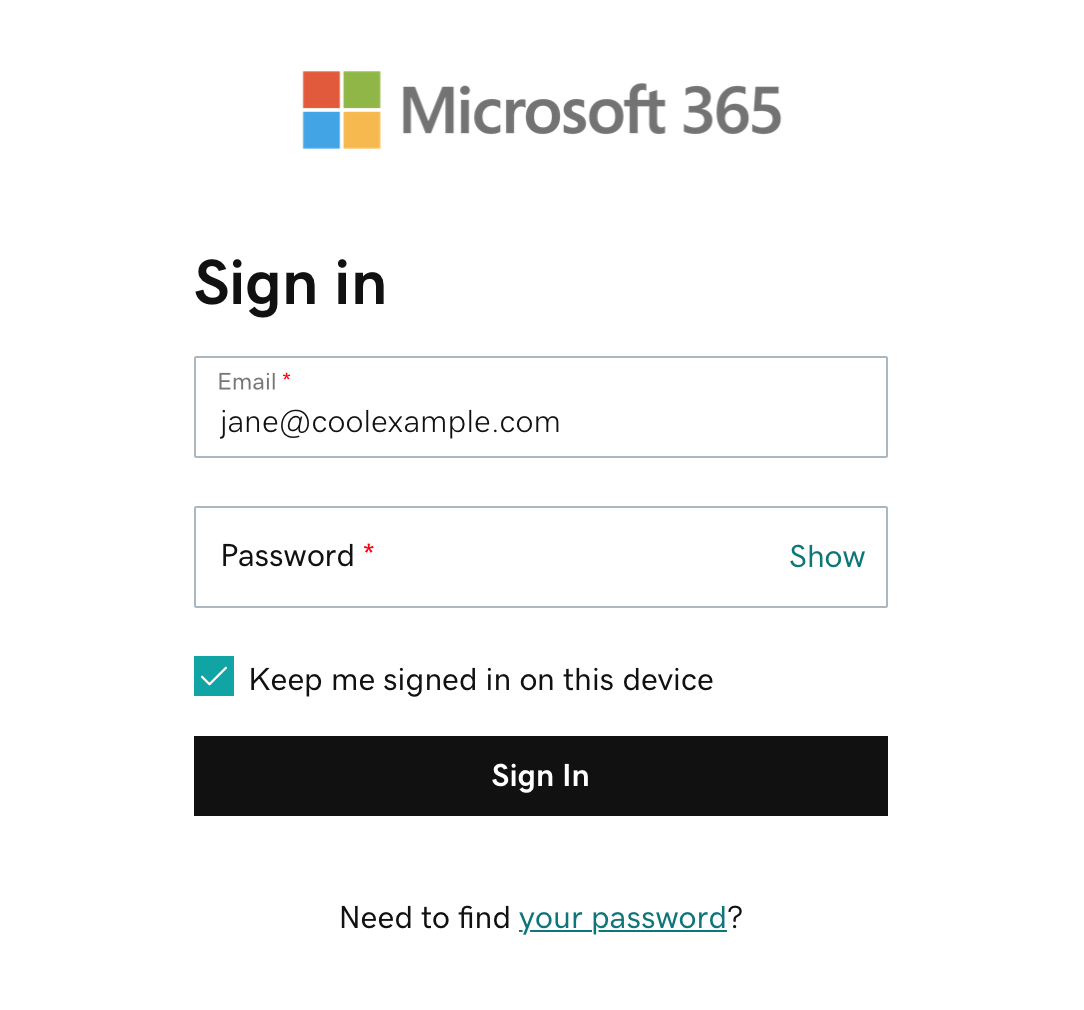
- Insira seu email e sua senha do Microsoft 365. Seu nome de usuário e senha da GoDaddy não funcionarão aqui.
- Selecione Entrar . A página inicial do Office será aberta.
- No lado esquerdo, selecione Outlook para acessar seu email.
Instale os aplicativos do Office
Com planos Business Professional e superiores, cada usuário pode instalar os aplicativos do Microsoft Office em até 5 dispositivos.
- Faça login no Email & Painel do Office .
- Selecione Baixar o Office . O Guia de boas-vindas do Microsoft 365 será aberto.
- Em Instalar aplicativos Microsoft 365 em seu computador e dispositivos móveis , selecione uma opção com base em se você deseja instalar a versão para desktop ou móvel dos aplicativos do Office.
- Siga as instruções na tela para instalar os aplicativos do Office.
Depois de ter os aplicativos do Office, você pode acessá-los em seu dispositivo.
Configurar o email em seus dispositivos
Para configurar o email no seu telefone ou computador, confira nossas instruções . Recomendamos usar o Outlook.
Observação: Para mover o email antigo para sua nova conta, exporte seus dados de email do provedor anterior e importe-os no Outlook .
Compartilhar arquivos e documentos
Crie e compartilhe documentos com o Office online. Com planos Business Professional e superiores, você também pode criar e compartilhar arquivos com o OneDrive ou o SharePoint .
- Faça login no Microsoft 365 com seu endereço de email e senha.
- Abra ou crie um documento.
- No canto superior direito, selecione Compartilhar .
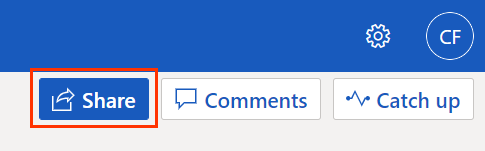
- Insira um nome ou endereço de email e selecione Enviar .
Você também pode compartilhar arquivos de aplicativos do Office para desktop acessando Arquivo e Compartilhar .
Criar um novo usuário
Conforme sua equipe cresce, pode ser necessário adicionar outro endereço de email .
- Faça login no Email & Painel do Office .
- Selecione Adicionar usuário . Pode ser necessário selecionar seu domínio se você tiver mais de um em sua conta.
- Na tela Criar nova conta de email , insira as informações da conta.
- Selecione Criar.
Exemplo: Jane cria o alias contact @ usando sua conta de email principal, jane @ . Quando um cliente envia um email para contact @ , ele é automaticamente entregue para jane @ . Quando Jane responde, o cliente vê uma mensagem do contato @ .
Saiba mais
- O que são aplicativos do Office?
- Confira o Guia de boas-vindas do Microsoft 365 da Microsoft para obter mais informações sobre como configurar o e-mail.